Màn hình laptop bị sọc là một trong những lỗi thường gặp trên máy tính hoạt động liên tục. Hiện tượng màn hình máy tính bị kẻ sọc ảnh hưởng lớn đến trải nghiệm nhìn của người dùng. Vậy nguyên nhân và cách khắc phục màn hình máy tính bị sọc là gì? Mời các bạn theo dõi bài viết dưới đây của Hoàng Hà Mobile để được hướng dẫn cách khắc phục nhé!
Tại sao cần khắc phục lỗi màn hình laptop bị sọc?
Màn hình máy tính bị sọc ngang, sọc dọc là hiện tượng xuất hiện các đường kẻ ngang hoặc dọc bất thường trên màn hình, thường có màu trắng, đen hoặc nhiều màu sắc khác nhau. Các sọc này có thể liên tục hiện lên, chớp tắt hoặc cố định tại một vị trí, gây ảnh hưởng lớn đến trải nghiệm sử dụng. Việc kịp thời khắc phục lỗi sọc màn hình laptop tránh làm hỏng thêm các bộ phận khác của máy, đảm bảo trải nghiệm sử dụng mượt mà.
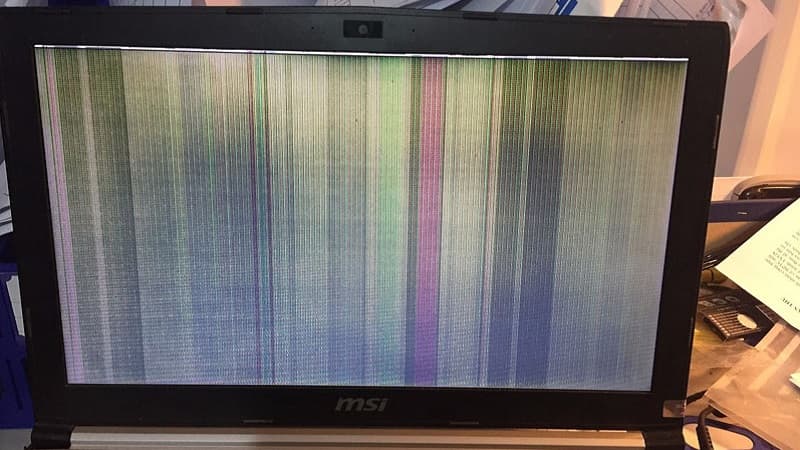
Nguyên nhân và cách khắc phục màn hình laptop bị sọc
Trong thực tế, nguyên nhân khiến màn hình máy tính bị sọc có thể do cáp kết nối bị lỏng, hỏng; lỗi card đồ hoạ; màn hình bị hỏng,… Hoặc đôi khi do quá trình sử dụng của người dùng làm rơi, va đập hỏng phần cứng liên quan đến màn hình. Dưới đây, chúng tôi sẽ đưa ra từng nguyên nhân khiến màn hình bị sọc và cách khắc phục chi tiết để các bạn nắm được:
Do xung đột phần mềm, driver
Nguyên nhân màn hình bị sọc do xung đột phần mềm và driver thường xuất phát từ các vấn đề liên quan đến phần mềm điều khiển (driver) hoặc hệ điều hành. Nếu driver đồ họa của laptop đã cũ hoặc không tương thích với phiên bản hệ điều hành hiện tại, màn hình có thể gặp lỗi hiển thị như xuất hiện các sọc ngang hoặc dọc. Một số phần mềm hoặc ứng dụng (đặc biệt là những phần mềm liên quan đến đồ họa) có thể xung đột với hệ thống, dẫn đến hiển thị bất thường trên màn hình.
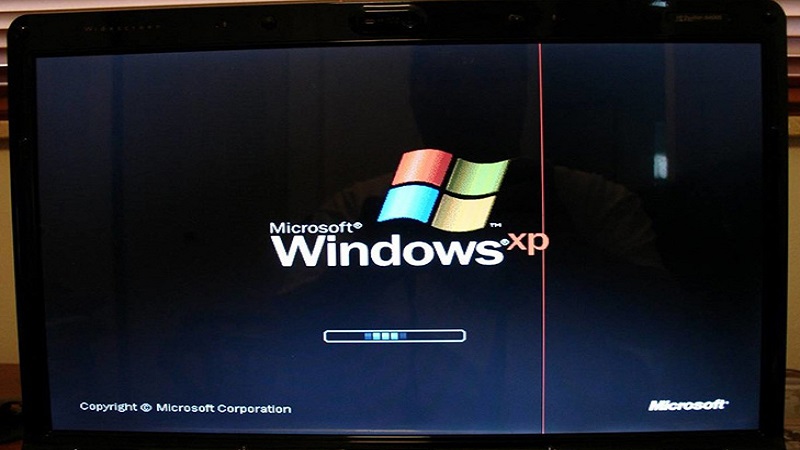
Khi hệ điều hành được cập nhật hoặc một số phần mềm đồ họa được nâng cấp, có thể xảy ra lỗi không tương thích với driver màn hình hiện có, dẫn đến hiện tượng sọc. Hay phần mềm độc hại cũng có thể gây ra tình trạng xung đột phần mềm hoặc làm hỏng các file liên quan đến hệ thống điều khiển màn hình.
Cách khắc phục lỗi do xung đột phần mềm, driver đó là cập nhật hoặc cài cài đặt lại driver màn hình. Đồng thời, bạn nên kiểm tra hệ điều hành Windows đã được cập nhật phiên bản mới nhất chưa? Các bản vá lỗi hoặc cập nhật mới từ Microsoft có thể giúp khắc phục các xung đột liên quan đến driver. Ngoài ra, bạn cần kiểm tra các phần mềm xung đột, tiến hành gỡ bỏ chúng.
Do lỗi màn hình
Màn hình laptop bị sọc do lỗi phần cứng, đặc biệt là liên quan đến màn hình, là một trong những nguyên nhân phổ biến và thường khó khắc phục hơn so với lỗi phần mềm. Các điểm ảnh (pixel) trên màn hình có thể bị hỏng do lỗi sản xuất, sử dụng lâu dài hoặc do tác động vật lý, dẫn đến xuất hiện các đường sọc.
Cáp tín hiệu giữa bo mạch chủ và màn hình có thể bị lỏng hoặc đứt, gây ra hiện tượng sọc ngang, sọc dọc trên màn hình. Trường hợp laptop hoặc màn hình bị rơi, va đập mạnh cũng có thể làm hỏng màn hình gây ra hiện tượng sọc. Sự cố từ mạch điều khiển màn hình có thể bị hỏng, chập chờn gây ra lỗi hiển thị.

Để khắc phục lỗi màn hình bị sọc do phần cứng, các bạn hãy kiểm tra cáp kết nối màn hình. Nếu lỗi chưa được khắc phục thì có thể thay thế màn hình mới. Việc khắc phục lỗi sọc màn hình laptop do phần cứng đòi hỏi người có kinh nghiệm, tốt nhất các bạn hãy mang máy tính đến trung tâm sửa chữa để được hỗ trợ.
Do lỗi VGA
Lỗi sọc màn hình do VGA (Card đồ họa) là một lỗi khá phổ biến, đặc biệt trên các máy tính có VGA rời hoặc VGA đã qua thời gian sử dụng lâu dài. Khi VGA bị hỏng, không thể xử lý hình ảnh một cách chính xác, dẫn đến hiện tượng màn hình bị sọc ngang, dọc hoặc các hình ảnh hiển thị không ổn định.
VGA khi hoạt động quá tải hoặc không được làm mát đủ có thể gây ra lỗi do nhiệt độ quá cao, ảnh hưởng đến các linh kiện bên trong. Hiện tượng màn hình laptop bị sọc còn có thể do chân tiếp xúc của VGA với bo mạch chủ không chắc chắn hoặc bị oxi hoá.
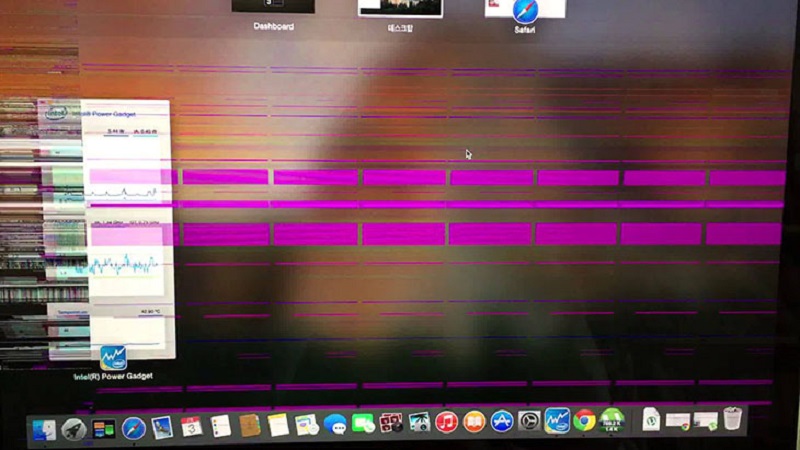
Cách khắc phục lỗi đơn giản là vệ sinh VGA, kiểm tra lại kết nối. Tiến hành cập nhật lại driver VGA, sử dụng quạt tản nhiệt đảm bảo VGA không bị quá nhiệt. Nếu VGA đã quá cũ, hỏng không thể sửa chữa, bạn có thể cần phải thay thế card đồ họa mới. Hãy chọn loại VGA phù hợp với nhu cầu sử dụng và hệ thống máy tính của bạn (về công suất nguồn, kích thước, và khả năng tương thích).
Do lỗi dây cáp
Màn hình laptop bị sọc còn có thể do dây cáp, đây là một nguyên nhân phổ biến đặc biệt đối với các máy tính sử dụng màn hình rời như PC hoặc laptop kết nối với màn hình ngoài. Dây cáp bị hỏng, lỏng hoặc không kết nối chặt chẽ có thể gây ra hiện tượng sọc ngang, dọc hoặc nhấp nháy màn hình.
Lỗi sọc màn hình do dây cáp là một vấn đề thường gặp nhưng có thể dễ dàng khắc phục bằng cách kiểm tra kết nối, vệ sinh, và thay thế dây cáp mới. Nếu vấn đề vẫn tiếp tục sau khi khắc phục, có thể lỗi nằm ở các phần cứng khác như cổng kết nối, card đồ họa hoặc màn hình, cần kiểm tra thêm để đảm bảo máy tính hoạt động ổn định.

Cách sử dụng laptop tránh bị sọc màn hình
Để tránh lỗi sọc màn hình trên laptop, bạn có thể áp dụng một số biện pháp bảo quản và sử dụng hợp lý nhằm bảo vệ màn hình cũng như các bộ phận phần cứng khác. Dưới đây là một số cách giúp bạn sử dụng laptop đúng cách để tránh tình trạng sọc màn hình:
Sử dụng laptop cẩn thận
Màn hình laptop là phần dễ bị tổn thương nếu chịu tác động vật lý. Do đó, các bạn cần tránh để laptop bị va chạm, rơi hoặc chịu lực đè nén mạnh. Khi gập màn hình, cần đóng mở nhẹ nhàng và không bẻ mạnh hoặc đóng quá nhanh để tránh làm hỏng bản lề hoặc gây áp lực khiến màn hình laptop bị sọc. Người dùng không nên để laptop ở những nơi ẩm ướt, có nhiệt độ quá cao hoặc quá thấp, vì các điều kiện này có thể làm hỏng linh kiện bên trong bao gồm màn hình.

Nhiệt độ cao có thể làm hỏng các linh kiện bên trong, đặc biệt là card đồ họa và cáp màn hình, gây ra hiện tượng sọc màn hình. Khi làm việc trong thời gian dài, các bạn nên sử dụng quạt tản nhiệt hoặc đế tản nhiệt để giảm nhiệt độ cho laptop giúp bảo vệ các linh kiện bên trong khỏi hư hỏng do quá nhiệt. Đồng thời vệ sinh định kỳ cho quạt tản nhiệt, khe thoát nhiệt của laptop để tránh bụi bẩn tích tụ, ảnh hưởng đến khả năng làm mát.
Khi không sử dụng trong thời gian dài, hãy tắt máy hoặc đưa laptop vào chế độ ngủ (sleep) để giảm tải cho màn hình và các linh kiện khác. Các bạn có thể sử dụng lớp bảo vệ màn hình hoặc khăn mềm để phủ lên màn hình khi không sử dụng, tránh bụi bẩn hoặc tác động không mong muốn.
Cập nhật driver đồ hoạ
Để tránh màn hình laptop bị sọc, các bạn nên cập nhật driver đồ hoạ mới nhất từ nhà sản xuất. Phiên bản driver cũ có thể gây xung đột phần mềm hoặc lỗi hiển thị, gây sọc màn hình. Nhà sản xuất liên tục phát hành các bản cập nhật driver để sửa lỗi phần mềm, tối ưu hóa hiệu suất đồ họa và khắc phục các xung đột có thể gây ra lỗi hiển thị.

Bên cạnh đó, driver mới thường được tối ưu hóa để khai thác tốt hơn sức mạnh của card đồ họa, từ đó giúp hiển thị hình ảnh mượt mà, rõ ràng hơn và giảm thiểu các lỗi liên quan đến hình ảnh như sọc màn hình. Hiệu suất đồ họa tốt hơn cũng giúp các ứng dụng và trò chơi yêu cầu đồ họa cao hoạt động ổn định hơn mà không gây lỗi.
Kiểm tra và bảo trì phần cứng định kỳ
Kiểm tra và bảo trì phần cứng định kỳ là một bước quan trọng để ngăn ngừa lỗi sọc màn hình trên laptop. Các bạn hãy kiểm tra cáp màn hình, phát hiện dấu hiệu bị đứt, lỏng, hư hỏng để kịp thời thay thế. Nếu lỗi xuất hiện do hỏng màn hình, bạn sẽ cần thay thế màn hình mới. Hãy vệ sinh quạt tản nhiệt, thay keo tản nhiệt cho CPU và GPU để giúp hệ thống hoạt động mát mẻ hơn, ngăn ngừa lỗi do nhiệt.

Nếu bạn sử dụng màn hình ngoài hoặc các thiết bị ngoại vi qua cổng HDMI, DisplayPort, việc kết nối không chặt chẽ hoặc cổng bị hư hỏng có thể gây ra lỗi màn hình laptop bị sọc. Do đó, các bạn cần vệ sinh các cổng kết nối, kiểm tra cáp kết nối, thay thế cáp nếu cần thiết. Ngoài những yếu tố trên, ổ cứng hoặc RAM bị lỗi có thể dẫn đến hiện tượng hiển thị không ổn định trong đó có lỗi sọc màn hình.
Bằng cách kiểm tra và bảo trì phần cứng định kỳ, bạn có thể phát hiện và ngăn ngừa sớm các lỗi có thể gây ra tình trạng sọc màn hình. Việc bảo trì bao gồm kiểm tra cáp, màn hình, card đồ họa, hệ thống tản nhiệt và các kết nối ngoại vi, đảm bảo máy tính luôn hoạt động ổn định và tránh gặp phải các sự cố nghiêm trọng hơn.
Tạm Kết
Lỗi màn hình laptop bị sọc không chỉ gây phiền toái trong quá trình sử dụng mà còn ảnh hưởng đến trải nghiệm làm việc và giải trí. Nguyên nhân dẫn đến hiện tượng này có thể xuất phát từ nhiều yếu tố như xung đột phần mềm, lỗi card đồ họa, dây cáp bị hỏng, hoặc các vấn đề phần cứng liên quan đến màn hình. Để khắc phục hiệu quả, người dùng cần kiểm tra kỹ lưỡng từng nguyên nhân và áp dụng các biện pháp được chúng tôi hướng dẫn phía trên.
Hãy theo dõi fanpage Hoàng Hà Mobile, kênh Youtube Hoàng Hà Channel để không bỏ qua những thông tin hữu ích nhé!
XEM THÊM:




